Пример расчетного исследования разработан, для иллюстрации принципа решения многодисциплинарных задач, в которых приходится создавать более одной расчетной зоны – домена. В частности, такие задачи характерны для рекуперативных теплообменников. Конструкциярассчитываемого рекуператора максимально упрощена, чтобы не отвлекать внимание второстепенными деталями от общего алгоритма решения задачи.
Схема на рис. 12 содержит всего две газовые зоны, расположенные над и под разделяющей их стенкой. Наружные стенки рекуператора считаются адиабатическими. В верхнюю зону слева входит равномерно распределенный по сечению поток дымового газа, содержащего водяной пар. Задача ставится как учебная, поэтому скорость газа на входе задана 4 м/с, а температура 900 °С. В нижнюю зону справа подается воздух со средней скоростью 4 м/с и температурой25 °С.
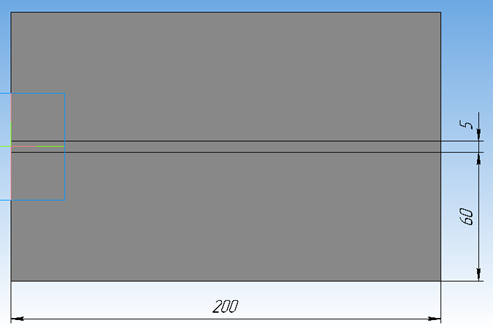
| 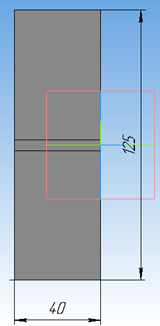
|
| Рис. 12. Схема плоского рекуператора |
Построение сборочной модели рекуператора в КОМПАС-3D
Построение модели рекуператора в SolidWorks
Расчетное моделирование в ANSYSCFXгидродинамики и теплообмена рекуператора
Постановка задачи
В верхний канал рекуператора упрощенной конструкции, геометрическая модель которого создана выше в КОМПАС-3D и SolidWorks, подаются дымовые газы. Навстречу потоку горячего газа в нижней зоне движется поток воздуха.Потоки обмениваются теплом через стальную разделительную стенку. Расчетные параметры и схема устройства показаны в разделе 2.1. Определить распределения температуры и скорости газов в каналах рекуператора.
Порядок решения
1. Подготовительные операции
WorkbenchХХ → закрыть приветствие программы →
→ FluidFlow (CFX) (2ЛКМ) →
Выполнять поочередно последовательность действийпоявившейся схемы проекта.
2. Импорт геометрии
Geometry (ПКМпо ячейке в схеме проекта) → ImportGeometry →
→ Browse → Открыть файл с геометрической моделью рекуператора. Здесь обозначено Rec_Plosk.x_t (путь к файлу не должен использовать символы кириллицы) → Mesh (ПКМпо ячейке в схеме проекта) → Edit → Откроется окно Meshing с геометрической моделью рекуператора (рис. 13).
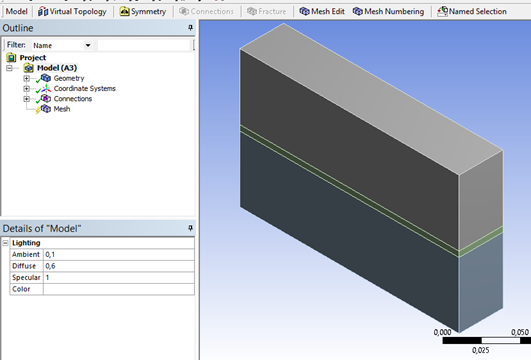
|
| Рис. 13. Геометрическая модель объекта в ANSYS CFX |
3. Задание регионов (функционально различных частей поверхности модели)
– Регион входного отверстияверхнего канала:
⊞Model(A3) (ПКМ) → Insert → NamedSelection → Повернуть модель при нажатом Scroll →ВыделитьЛКМ левое верхнее отверстие (рис. 14, а)
→ ПКМ (на поле вкладки Outline) → Rename → Вписать Inlet1 → Enter.
– Регион выходного отверстия верхнего канала:
⊞Model(A3)(ПКМ) → Insert → NamedSelection → Повернуть модель →ВыделитьЛКМ правое верхнее отверстие (рис. 14, б)
→ ПКМ (на поле вкладки Outline) → Rename → Вписать Outlet1 → Enter.
– Регионстенкиверхнего канала:
⊞Model(A3) (ПКМ) → Insert → NamedSelection → Выделитьспомощью Ctrl поверхности, составляющие стенку верхнего канала, используя Scroll (рис. 14, в) → ПКМ (на поле вкладки Outline) → Rename → Вписать Wall1 → Enter.
– Регионвходногоотверстиянижнегоканала:
⊞Model(A3) (ПКМ) → Insert → NamedSelection → ПовернутьмодельпринажатомScroll → ВыделитьЛКМ правоенижнееотверстие (рис. 14, г)
→ ПКМ (наполевкладки Outline) → Rename → Вписать Inlet2 → Enter.
– Регион выходного отверстия нижнего канала:
⊞Model(A3)(ПКМ) → Insert → NamedSelection → Повернуть модель →ВыделитьЛКМ левое нижнее отверстие(рис. 14, д)
→ ПКМ (на поле вкладки Outline) → Rename → Вписать Outlet2 → Enter.
– Регионстенкинижнего канала:
⊞Model(A3) (ПКМ) → Insert → NamedSelection → Выделить поверхности, составляющие стенку нижнего канала(рис. 14, е) → ПКМ (на поле вкладки Outline) → Rename → Вписать Wall2 → Enter.
4. Задание сетки
→ ЛКМ по разделу Mesh в дереве проекта (на вкладке Outline) →
Ниже, во вкладке Detailsof “Mesh”, можно посмотреть параметры сетки в соответствующих разделах вкладки. Оставить значения параметров, заданные по умолчанию.
→ Mesh (открыть опции команды в меню сверху) → GenerateMesh →.
На экране появится сетка, сгенерированная программой (рис. 15, а). На рисунке виден раздел Statistics вкладки Detailsof “Mesh”, в котором указано число узлов сетки 1008 и число элементов сетки 561. Сетка «по умолчанию» получилась слишком грубой. Размер сетки можно уменьшить. На необходимость этого могут указывать предупреждения об ошибках и неточностях сетки в окне сообщений.
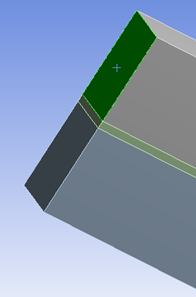
| 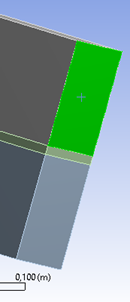
| 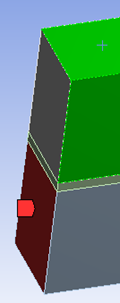
|
| а | б | в |
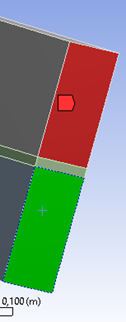
| 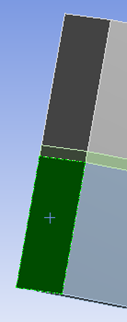
| 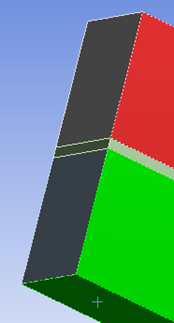
|
| г | д | е |
| Рис. 14. Последовательное выделение зон рекуператора при задании: а – зона входа в верхний каналInlet1; б – зона выхода газов из верхнего каналаOutlet1; в – стенки верхнего каналаWall1; г – зона входа в нижний каналInlet2; д – зона выхода из нижнего каналаOutlet2; е – стенки нижнего каналаWall2 |
Программа предусматривает возможности управления параметрами сетки. Например, можно устанавливать средние значения параметров в инструменте RelevanceCenter раздела Sizing. Влияние параметров на плотность сетки показывает схема, взятая из интернета (рис. 16). Уменьшить размер элементов по всей сетке можно следующими действиями.
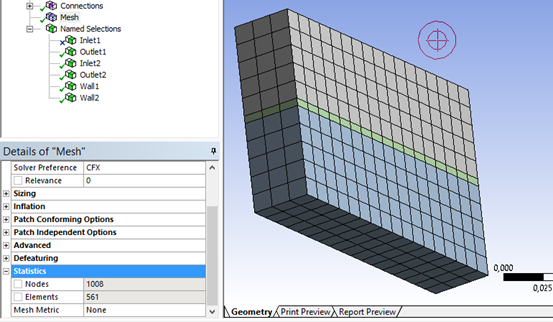
|
| а |
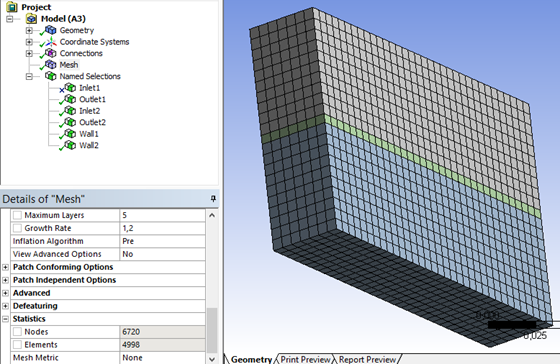
|
| б |
| Рис. 15. Изменение размеров сетки в процессе решения задачи: а – сетка с параметрами, заданными по умолчанию; б – улучшенная сетка |
→ Mesh (ПКМпо ячейке в схеме проекта) → Insert (в контекстном меню) → Sizing → Выбрать объект модели в toolbar (вверху) щелчком по  Body/Element → В окне Geometryвкладки DetailsofSizingслева ЛКМ →Apply (ЛКМ)→ Mesh (ПКМ) → Sizing → ЛКМ в строке Relevance Centerокна Details of Mesh → Открыть окно выбора.Выбрать Medium ( вместо Coarse) → Mesh (ПКМ) →GenerateMesh (в контекстном меню).
Body/Element → В окне Geometryвкладки DetailsofSizingслева ЛКМ →Apply (ЛКМ)→ Mesh (ПКМ) → Sizing → ЛКМ в строке Relevance Centerокна Details of Mesh → Открыть окно выбора.Выбрать Medium ( вместо Coarse) → Mesh (ПКМ) →GenerateMesh (в контекстном меню).
Новая сетка показана на рис. 15, б. По информации из раздела Statisticsвкладки Details of Meshчисло узлов сетки стало равным 6720, а число элементов сетки 4998. Выполненная трансформация сетки привела к увеличению ее плотности. Количественно изменения плотности не противоречат схеме влияния параметров на рис. 16, взятой из интернета.
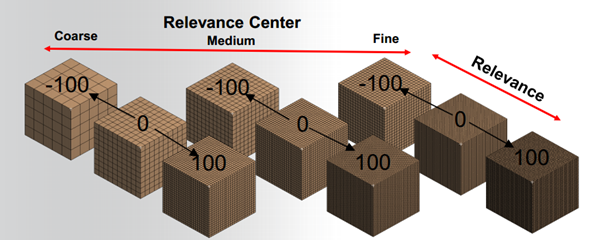
|
| Рис. 16. Схема влияния параметров на плотность сетки |
5. Сохранение сетки и передача ее в CFX
→ Update (кнопка с желтым значком в меню сверху) ЛКМ →
→ File → SaveProject (при сохранении задать имя файла) → При необходимости перейти к схеме проекта, используя кнопки внизу экрана →
→ Setup (ПКМв строке схемы проекта) → Edit →.
Появилось изображение в рабочем окне, показанное на рис. 16.
6. Задание доменов, материалов, математической модели и взаимодействия доменов
В дереве проекта во вкладке Outline (слева) удалить раздел DefaultDomain в разделеSimulation.
→ DefaultDomain (ПКМ) → Delete→.
а) Задание домена над стенкой (в газовом объеме).
→  Domain (ЛКМ над графическим окном) → В окно «InsertDomain» ввестиимя домена Top→OK.
Domain (ЛКМ над графическим окном) → В окно «InsertDomain» ввестиимя домена Top→OK.
· Появится раздел Basic Setting вкладкиDomain:Top. (Разделыпереключаютсявверхнейчастивкладки: FluidModels, Initialisation). Установить:
в окнеLocation– ЛКМ по знаку выбора Ú. Откроется список, выбрать обозначение, выделяющее верхний домен (в примере было В34).
вокнеDomainType – FluidDomain; CoordinateFrame – Coord 0; Fluid and Particle Definitions… - Fluid1.
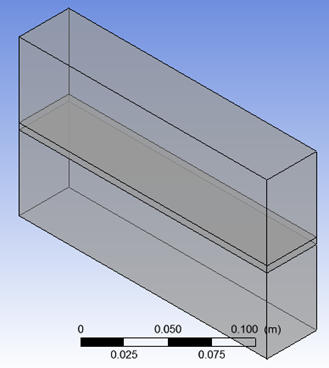
|
| Рис. 17. Изображение модели рекуператора в препроцессоре |
Для среды Fluid1 задать свойства считая, что дымовой газ состоит из водяного пара при температуре 100 °С:
Option – MaterialLibrary; Material – ЛКМ познаку  справа.Вокне «Material»водяногопаранет, нажатьзначоксправа
справа.Вокне «Material»водяногопаранет, нажатьзначоксправа  Import Library Data → Вследующемокне «Select Library Data to Import»выбрать Water Vapour at 100°С (рис. 17) → OK → Выбрать Water Vapour at 100°С → OK.
Import Library Data → Вследующемокне «Select Library Data to Import»выбрать Water Vapour at 100°С (рис. 17) → OK → Выбрать Water Vapour at 100°С → OK.
· → Перейти в раздел FluidModels. Установить:
РазделHeatTransfer: Option – ThermalEnergy;включитьдиссипациювязкостиIncl. Viscous Dissipation – поставить  .
.
Раздел Turbulence: Option – k-Epsilon;
Wall Function – Scalable;Combustion – None;Thermal Radiation – Monte Carlo;Number of Histories – 10000;Transfer Mode – Participating Media; Spectral Model – Gray;Scattering Model – None → OK.
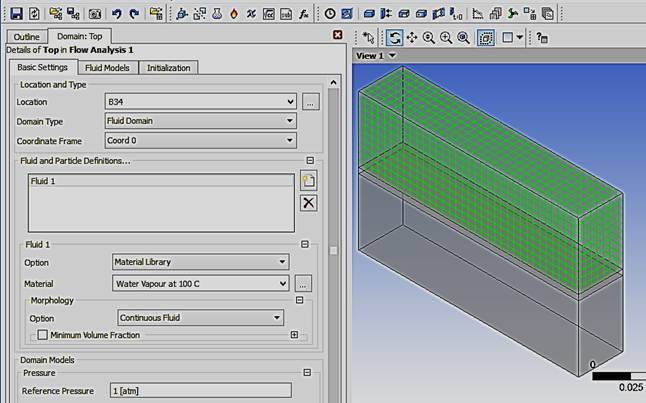
|
| Рис. 18. Задание параметров верхней зоны рекуператора |
б) Задание домена под стенкой (в нижнем газовом объеме).
→  Domain (ЛКМ над графическим окном) → В окно «InsertDomain» ввестиимя домена Bottom→OK.
Domain (ЛКМ над графическим окном) → В окно «InsertDomain» ввестиимя домена Bottom→OK.
· Раздел Basic Setting вкладки Domain:Bottom. Установить:
в окнеLocation– ЛКМ по знаку выбора Ú. Откроется список, выбрать обозначение, выделяющее нижний домен (в примере было В35).
вокнеDomainType – FluidDomain; CoordinateFrame – Coord 0; Fluid and Particle Definitions… - Fluid1.
Option – MaterialLibrary; Material – Airat 25 C; - Continuous Fluid; Reference Pressure – 1 [atm]; - Non Buoyant; - Stationary; - None. → Перейти враздел Fluid Models. Установить:
Раздел Heat Transfer: Option – Thermal Energy;включитьдиссипациювязкости Incl. Viscous Dissipation – поставить  .
.
Раздел Turbulence: Option – k-Epsilon;
Wall Function – Scalable;Combustion – None;Thermal Radiation – Monte Carlo;Number of Histories – 10000;Transfer Mode – Participating Media; Spectral Model – Gray;Scattering Model – None → OK.
7. Задание граничных условий:
– Регион входного отверстияверхнего канала:
→  Boundary (над графическим окном) → Выбрать inTop→ Ввести имя INLET1 → OK.
Boundary (над графическим окном) → Выбрать inTop→ Ввести имя INLET1 → OK.
Разделнастроек BasicSetting вкладки Boundary: INLET1:
Boundary Type – Inlet; Location – INLET1.
Разделнастроек Boundary Details:
Flow Regime – Subsonic;Mass And Momentum – Normal Speed; Normal Speed –
4 m/s;Turbulence – Medium (Intensity = 5 %);Heat Transfer - Static Temperature; Static Temperature – 900 C;Thermal Radiation – Local Temperature→ OK.
– Регион выходного отверстия верхнего канала:
→  Boundary → inTop → Ввестиимя OUTLET1 → OK
Boundary → inTop → Ввестиимя OUTLET1 → OK
Разделнастроек Basic Setting:
Boundary Type – Outlet;Location – OUTLET1 (или F28.34).
Разделнастроек Boundary Details:
Flow Regime – Subsonic;Mass And Momentum – Average Static Pressure; Relative Pressure – 0 Pa; – 0.05; – Average Over Whole Outlet;– Local Temperature→ OK.
– Регионстенкиверхнегоканала:
→  Boundary→ inTop→ Ввестиимя WALL1 → OK.
Boundary→ inTop→ Ввестиимя WALL1 → OK.
Разделнастроек Basic Setting:
Boundary Type – Wall;Location – WALL1 (или F30.34, F32.34, F33.34).
Разделнастроек Boundary Details:
Mass And Momentum – Free Slip Wall; Heat Transfer – Adiabatic;Thermal Radiation – Opaque;Emissivity – 0;Diffuse Fraction – 0; → OK.
– Регион входного отверстиянижнего канала:
→  Boundary (над графическим окном) → Выбрать inBottom → Ввести имя INLET2 → OK.
Boundary (над графическим окном) → Выбрать inBottom → Ввести имя INLET2 → OK.
Разделнастроек BasicSetting вкладки Boundary: INLET2:
Boundary Type – Inlet; Location – INLET2 (или F56.35).
Разделнастроек Boundary Details:
Flow Regime – Subsonic;Mass And Momentum – Normal Speed; Normal Speed –
4 m/s;Turbulence – Medium (Intensity = 5 %);Heat Transfer - Static Temperature; Static Temperature – 25 C;Thermal Radiation – Local Temperature→ OK.
– Регион выходного отверстия нижнего канала:
→  Boundary → inBottom → Ввестиимя OUTLET2 → OK
Boundary → inBottom → Ввестиимя OUTLET2 → OK
Разделнастроек Basic Setting:
Boundary Type – Outlet;Location – OUTLET2 (или F57.35).
Разделнастроек Boundary Details:
Flow Regime – Subsonic;Mass And Momentum – Average Static Pressure; Relative Pressure – 0 Pa; – 0.05; – Average Over Whole Outlet;– Local Temperature→ OK.
– Регионстенкинижнегоканала:
→  Boundary → inBottom → Ввестиимя WALL2 → OK.
Boundary → inBottom → Ввестиимя WALL2 → OK.
Разделнастроек Basic Setting:
Boundary Type – Wall;Location – WALL2 (или F58.35, F59.35, F60.35).
Разделнастроек Boundary Details:
Mass And Momentum – Free Slip Wall; Heat Transfer – Adiabatic;Thermal Radiation – Opaque;Emissivity – 0;Diffuse Fraction – 0; → OK.
Проверить исходные данные расчета. Делать это удобно после двойного щелчка ЛКМ по имени региона в разделе DefaultDomain вкладки Outline. При этом появляются соответствующие вкладки с граничными условиями. Изображение на экране после задания граничных условий показано на рис. 18.
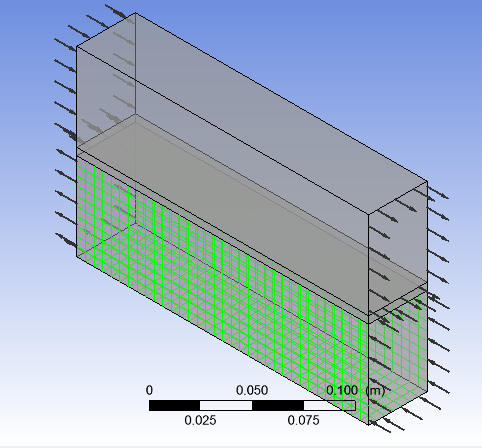
|
| Рис. 18. Изображение на экране после задания граничных условий |
8. Закрытие препроцессора и запуск решения
→  Сохранить → ⊠Закрыть (ЛКМ вверху справа).
Сохранить → ⊠Закрыть (ЛКМ вверху справа).
В графическом окне появится видоизмененная схема проекта.
→ Solution (2 ЛКМпо ячейке В3 схемы проекта) → StartRun в появившемся диалоговом окне DefineRun
9. Просмотр результатов в постпроцессоре
→ Results (2 ЛКМпо ячейке схемы проекта) →.
– Построение линий тока газов в камере.
 →
→ 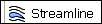 (или нажать
(или нажать  в главном меню) → Ввести имя объекта (или согласиться с предложенным именем. Здесь Streamline2) →.
в главном меню) → Ввести имя объекта (или согласиться с предложенным именем. Здесь Streamline2) →.
На кладке DetailofStreamline ввести:
– в разделе Geometry параметры:
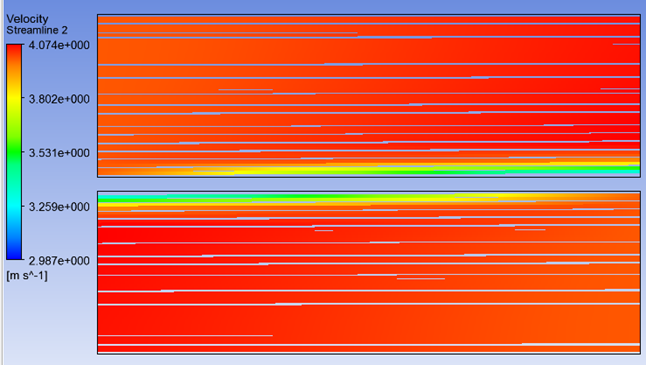
|
| Рис. 19. Распределение линий тока в камерахрекуператора |
Type – 3D Streamline; Domaine – All Domeins; Start From – INLET1, INLET2; Sampling – Equally Spaced; # of Points – 250.
– вразделе Colour параметры:
Mode – Variable; Variable – Velocity; Range – Global; Boundary Data – Conservative
– вразделеSymbol параметры:
Stream Type – Line; Line Width – 4
→ Apply.
Результаты расчета линий тока газов в ANSYS показаны на рис. 19 в проекции вдоль оси Z.
Построение поля скорости среды в среднем продольном сечении
камеры
Ничего не получается.Не строится продольная средняя плоскость, на которой нужно размещать поля температуры…